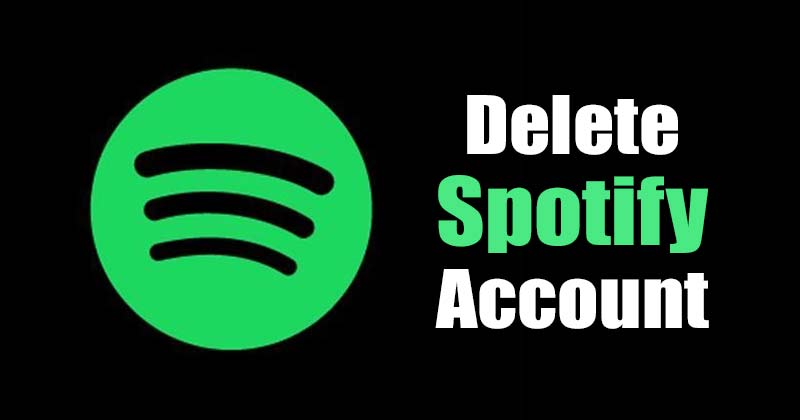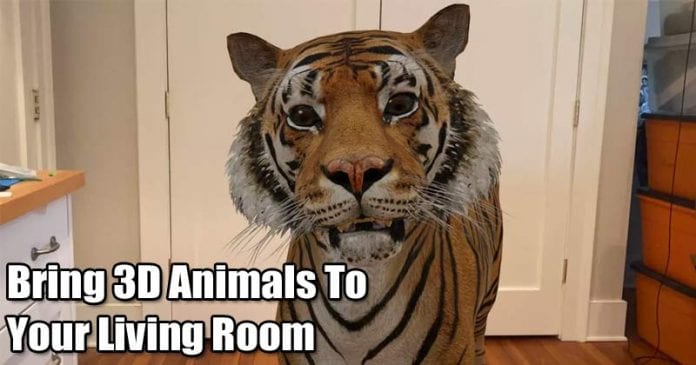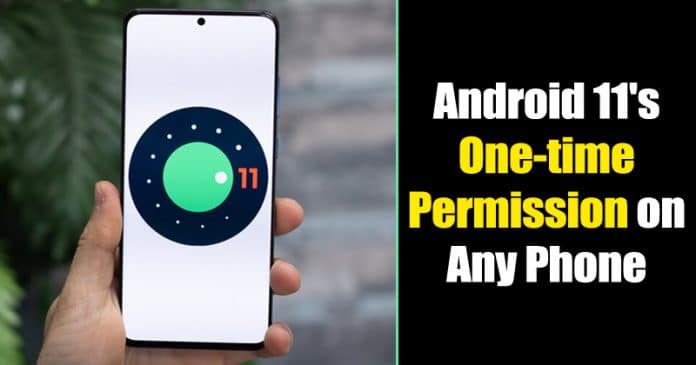Zde je snadný způsob, jak uvolnit úložný prostor ve Windows 10!

I když je Windows 10 právě teď nejoblíbenější desktopovou operací, není bez chyb. Ve srovnání s každým jiným operačním systémem pro stolní počítače má Windows 10 více chyb.
Běžný uživatel se při používání Windows často potýká s různými typy chyb, jako jsou chyby BSOD, selhání systému, chyby ovladačů a další. Ačkoli většinu problémů se systémem Windows 10 lze opravit pomocí nástroje pro odstraňování problémů, chyby BSOD bylo obtížné vyřešit. K opravě chyby BSOD možná budete potřebovat přístup k souboru výpisu zhroucení.
Co jsou soubory výpisu paměti systémové chyby?
Ve Windows 10, kdykoli dojde ke kritické chybě, jako je BSOD, operační systém vytvoří soubory výpisu paměti. Tyto soubory byly známé jako „Crash Dumps“.
Soubor výpisu stavu systému Windows 10 obsahuje kopii systémové paměti v okamžiku havárie, což uživatelům umožňuje diagnostikovat problém později.
Soubor je obvykle uložen v místní systémové složce a automaticky se přepíše, kdykoli systém narazí na BSOD. Soubor výpisu paměti obsahuje informace, které mohou být velmi užitečné pro vývojáře a správce IT.
Odeberte soubory výpisu paměti systémové chyby
Pokud v počítači zbývá dostatek volného místa, je nejlepší ponechat soubory výpisu paměti. Pokud však vašemu počítači dochází úložný prostor, můžete tyto soubory s výpisem paměti odstranit, abyste uvolnili místo.
Důležité: Pokud váš systém dostane mnoho chyb BSOD, tyto soubory nemažte. Mohou vám pomoci s odstraňováním chyb BSOD.
1. Nejprve klikněte na tlačítko Start a vyberte Nastavení.
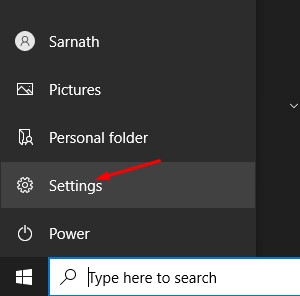
2. Na stránce Nastavení klikněte na možnost Systém.
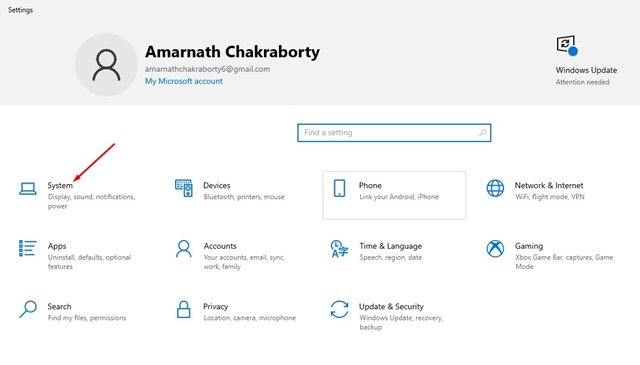
3. Klepněte na možnost Úložiště na stránce Systém.
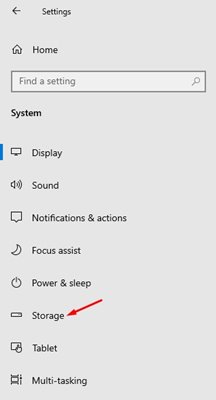
4. Klepněte na možnost Dočasné soubory v pravém podokně.
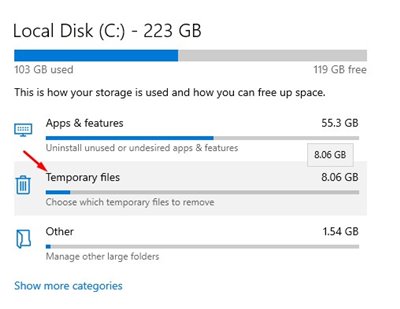
5. Na další stránce zaškrtněte políčko Soubory výpisu paměti chyb systému a poté klikněte na tlačítko Odebrat.
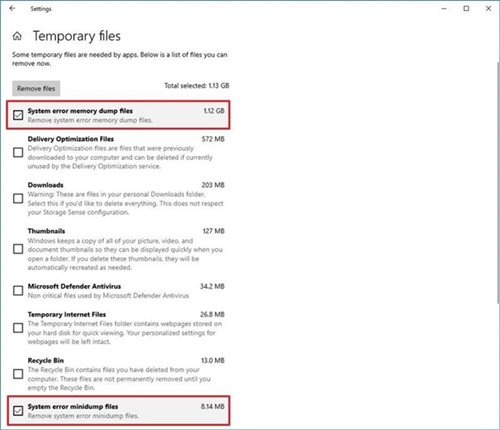
A je to! Jsi hotov. Takto můžete odstranit soubory výpisu paměti chyb systému Windows 10.
Použití nástroje Vyčištění disku
Windows 10 má také nástroj Vyčištění disku, který skenuje a odstraňuje nevyžádané soubory z počítače. Zde je návod, jak použít nástroj Vyčištění disku k odstranění souborů výpisu paměti systémových chyb.
1. Nejprve klikněte na vyhledávání ve Windows a vyhledejte Vyčištění disku.
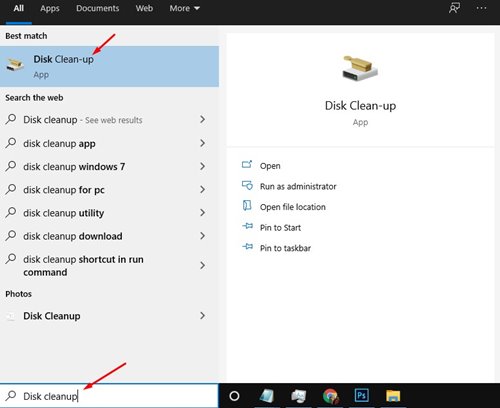
2. Otevřete nástroj Vyčištění disku ze seznamu a vyberte místní jednotku. Po dokončení klikněte na tlačítko OK.
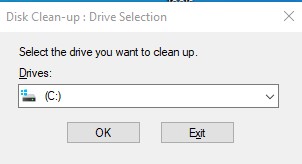
3. Zkontrolujte soubory výpisu paměti systémové chyby a soubory minivýpisu systémové chyby v nástroji Vyčištění disku. Dále klikněte na tlačítko OK.
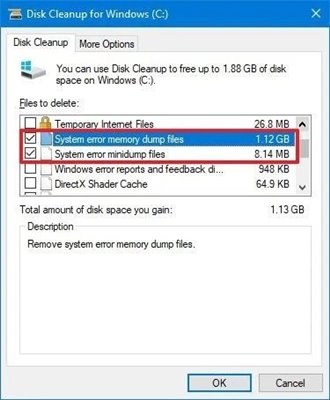
A je to! Jsi hotov. Takto můžete použít nástroj Vyčištění disku k vymazání souborů výpisu systémové chyby.
Tento článek je tedy celý o smazání souborů výpisu systémové chyby, aby se uvolnil úložný prostor. Doufám, že vám tento článek pomohl! Sdílejte to prosím také se svými přáteli. Pokud o tom máte nějaké pochybnosti, dejte nám vědět do pole pro komentáře níže.